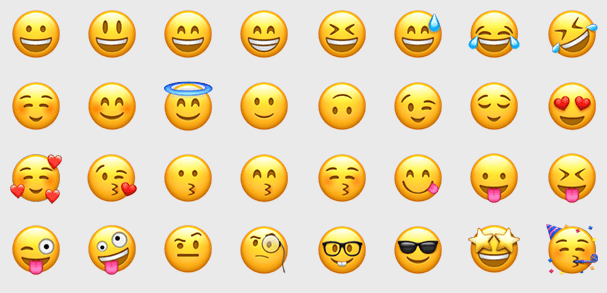A estas alturas seguro que todos conocemos los emoji, ¿verdad? Esos pequeños símbolos coloridos que nos permiten expresar conceptos, desde una carita sonriente a la estatua de la libertad.
Hoy vamos a ver cómo activar y utilizar los emoji en todos nuestros dispositivos.
En nuestro iPhone o iPad
En estos dispositivos los emoji se comportan como un teclado más. Igual que podemos tener el español, el inglés y el chino podemos tener el emoji. Lo primero que tenemos que hacer, pues, es añadir dicho teclado. Los pasos son:
- Abrimos la app Ajustes.
- Entramos en General.
- Tocamos en Teclado.
- Elegimos "Añadir nuevo teclado..."
- Elegimos el teclado "Emoji".
Con estos pasos hemos añadido los emojis a nuestros teclados y estarán disponibles para su uso. Ahora, ¿cómo los usamos? Fácil.
Lo primero que tenemos que hacer es situarnos en un campo de texto (como una nota o un mensaje) y estar viendo el teclado. En la parte inferior izquierda del teclado aparece un icono en forma de planeta o bien en forma de carita sonriente (esto depende de la cantidad de teclados que tengamos en el dispositivo).
- Si nos aparece la carita con un simple toque accedemos al teclado emoji donde podemos tocar cualquiera de los iconos para añadirlos al texto. Al finalizar tocamos el botón en forma de "ABC" de la parte inferior izquierda.
- Si nos aparece el icono planetario lo tocamos y mantenemos pulsado hasta que se despliegue un menú con todos nuestros teclados. Luego seleccionamos "Emoji" y tocamos cualquiera de los iconos para añadirlos al texto. Al finalizar pulsamos y aguantamos encima del botón "ABC" y volvemos a elegir el teclado del idioma que nos convenga.
En nuestro Mac
En el Mac los emoji no se consideran un teclado, sino una colección de símbolos, de modo que no podemos ni activarlos ni desactivarlos, solo usarlos.
Para hacerlos los pasos son muy sencillos:
- Lo primero que tenemos que hacer es situarnos en un campo de texto (como una nota o un mensaje).
- Presionamos Control + Comando (⌘) + Barra espaciadora
- Nos aparecerá el selector de emoji (igual al de la imagen inferior).
- Tocamos cualquiera de los iconos para añadirlos al texto.

Después de tocar un emoji, el selector se cierra automáticamente, de modo que si queremos escribir más de uno solo tenemos que volver a invocarlo. Para cerrarlo manualmente simplemente hacemos clic fuera de él.
Si, por el motivo que fuera, al presionar Control + Comando (⌘) + Barra espaciadora viéramos una ventana titulada "Visor de caracteres", toquemos el icono de la parte superior derecha en dicha ventana para volver a la vista de los emoji.
Artículos relacionados: